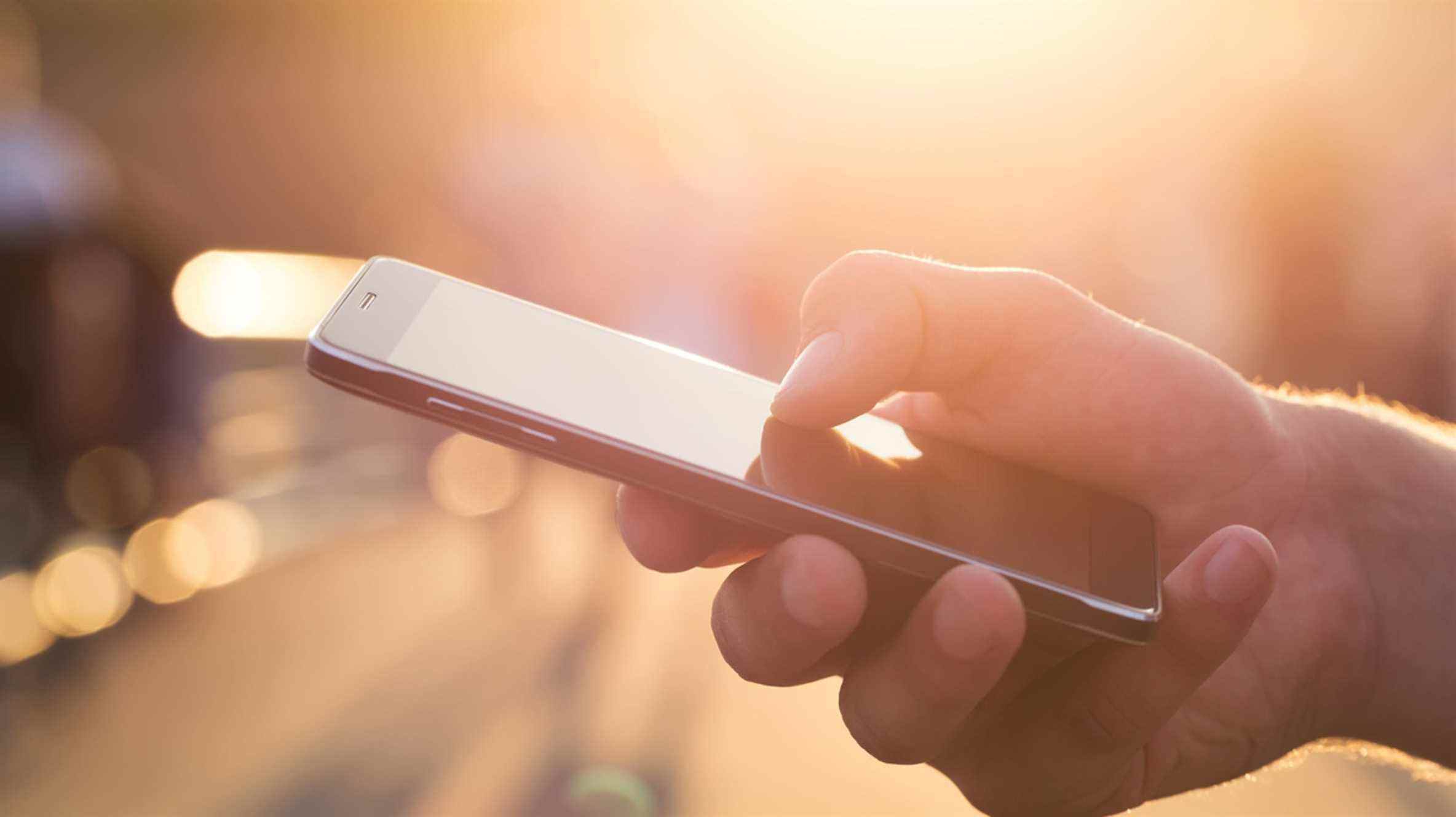Il existe plus d’applications de clavier disponibles sur Android que vous ne voudriez essayer, mais nous vous recommandons d’en essayer au moins quelques-unes pour la taille. Lorsque vous le ferez, vous devrez en faire votre clavier préféré. Nous allons vous montrer comment.
Comme pour beaucoup de choses dans le monde Android, ce processus sera légèrement différent selon l’appareil que vous possédez. Nous vous montrerons comment le faire avec un téléphone Google Pixel – qui est aussi proche d’une expérience Android de base que vous pouvez obtenir – et un téléphone Samsung Galaxy.
Avant de commencer, assurez-vous d’avoir téléchargé une application de clavier sur le Play Store. Beaucoup d’entre eux vous guideront tout au long du processus de changement de clavier. Sinon, vous pouvez suivre les étapes ci-dessous pour votre appareil.
EN RELATION: Les 6 meilleurs claviers logiciels pour Android
Changer le clavier sur un téléphone Samsung Galaxy
Tout d’abord, balayons vers le bas depuis le haut de l’écran pour révéler les vignettes des paramètres rapides. Appuyez sur l’icône d’engrenage pour ouvrir les paramètres.

Ensuite, allez dans « Gestion générale ».

Sélectionnez « Liste des claviers et par défaut ».

En haut de l’écran, appuyez sur « Clavier par défaut » et choisissez l’application de clavier que vous souhaitez utiliser.

Maintenant, lorsque vous revenez à l’écran précédent, vous verrez où vous pouvez aller pour ajuster les paramètres de votre clavier.

C’est ça! Votre clavier sera désormais l’application que vous avez sélectionnée. Vous pouvez utiliser ces étapes chaque fois que vous souhaitez modifier l’application.
Changer le clavier sur un téléphone Google Pixel
Pour changer le clavier sur un Google Pixel, entrez simplement une zone de texte pour faire apparaître le clavier actuel. Appuyez sur l’icône du clavier dans la barre de navigation.

Sélectionnez maintenant l’application clavier que vous souhaitez utiliser à la place.

Pour trouver les paramètres du clavier, faites glisser deux fois vers le bas depuis le haut de l’écran et appuyez sur l’icône d’engrenage.

Faites défiler jusqu’à « Système ».

Sélectionnez « Langues et saisie » en haut.

Appuyez maintenant sur « Clavier à l’écran ».

C’est ici que vous pouvez ouvrir les paramètres de chaque application de clavier que vous avez installée.

C’est tout ce qu’il y a à faire pour changer le clavier sur les appareils Android. C’est l’un des changements les plus importants que vous puissiez apporter pour améliorer l’expérience de votre smartphone. Android a beaucoup d’options comme celle-ci.
EN RELATION: Comment faire de Microsoft Edge le navigateur par défaut sur Android